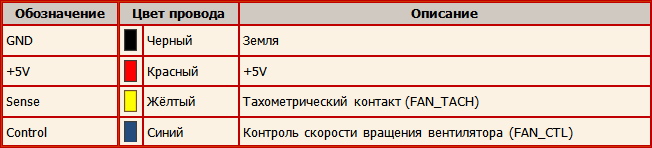Как известно, система охлаждения в ноутубках гораздо более критична для стабильности системы, чем в декстопах. Дело в том, что нормальной рабочей температурой ноутбука можно считать 50-55 градусов, а стационарного компьютера — 35-40 градусов. То есть ноутбуки изначально «горячее». И микросхемы в них используются все те же. Приняв во внимание, что плотностью микросхем и блоков на плате ноутбука выше, а система охлаждения меньше по габаритам, становится очевидным, что перегреть ноутбук гораздо легче. Именно поэтому ноутбуки требуют более тщательного ухода за системой охлаждения.
Второе, на что необходимо обратить внимание — единая ли у вас система охлаждения для процессора и графического чипа. Чаще всего это именно так ради экономии места в корпусе ноутбука. Два разных радиатора подключаются к тепловым трубкам и идут к одному общему игольчатому радиатору, который и охлаждает один вентилятор. В таком случае, если вы активно нагружаете видеокарту, то по обратной связи через общие тепловые трубки перегревается и процессор вместе с чипсетом. Система охлаждения может просто не справляться в таком случае. Задумайтесь, может постараться избежать такой нагрузки на систему охлаждения?

Конструкция охлаждения в ноутбуках
Как мы все знаем, система охлаждения состоит из активной и пассивной части. Активное охлаждение выполняется вентилятором, который обдувает игольчатый радиатор у края корпуса ноутбука так, чтобы теплый воздух выходил через вентеляционные отверстия корпуса. Вентилятор имеет схему управления скоростью вращения (PWM), которая регулирует обороты, ориентируясь на температуру с термодатчиков на плате и в чипах. Пассивное охлаждение состоит из радиаторов, закрепленных сверху чипов и микросхем винтами и тепловых трубок, соединяющихся в общую систему, отводящих тепло от радиаторов. Наиболее желательно, чтобы радиаторы и трубки были медными. Медь имеет гораздо большую тепловую проводимость, чем алюминий, поэтому может дать выигрыш по температуре до 25%.

В эффектиности работы системы охлаждения свою роль играет буквально все:
- загрязненность системы
- свежесть терпомасты и её количество
- марка термопасты
- материал радиаторов и трубок
- плотность прилегания радиаторов к чипам
- сечение тепловых трубок
- скорость вращения вентилятора
- состояние вентиляционных отверстий
Как правильно чистить систему охлаждения
Думаю, не надо говорить, что систему охлаждения надо чистить регулярно — не реже раза в год. Если ноутбук эксплуатируется в пыльном помещении или в нем имеются животные, то система загрязняется быстрее. Вот рекомендуемая процедура чистки системы охлаждения:
- Открутить все винты, удерживающие радиаторы, чтобы полностью снять их.
- С помощью отмывок типа изопропилового спирта или Flux-off (для отмывки плат от загрязнений) удалить начисто остатки старой термопасты с чипов. Будьте осторожны, очищая кристаллы, на них не должно остаться царапин. Чипы должны иметь зеркальную поверхность. Также, случайно не сорвите конденсаторы поверхностного монтажа при отмывке.
- Очистить подошву радиаторов от остатков старой термопасты. Подошва должна быть идеально ровная и гладкая. Если вы видите, что поверхность одошвы нарушена (имеются глубокие царапины, поверность не идеально плоская), то может потребоваться полировка и выравнивание подошвы.
- Открутить маленькие винтики вентилятора, чтобы снять крышку объема, где он расположен. Вычистить всю пыль изтури вентилятора. Очистить лопасти вентилятора. Об этом часто забывают.

- Продуть игольчатый выходной радиатор, убедиться, что между его ребрами не осталось пыли.
- Очистить вентиляционные отверстия в корпусе ноутбука и пяль рядом с ними.
- Если на отдельных чипах установлены терпопрокладки (термоинтерфейсы), то проверить их состояние и заменить при необходимости. Термоинтерфейсы должны быть пластичными и без трещин.
- Нанести новую СВЕЖУЮ термопасту на центр чипов, равномерно размазать по поверхности пальцем (главное, не острым предметом). Термопасты НЕ ДОЛЖНО БЫТЬ МНОГО. Она должна тонким, но уверенным слоем покрывать поверхность кристалла, но не выпирать за его пределы. Помните, что когда вы установите радиатор, что часть этой пасты выдавится из-под него и засохнет вокруг кристалла, что препятствует теплоотведению.
- Убедиться, что радиаторы везде равномерно прилегают к чипам и идеально параллельны их плоскости и прикрутить их. Я рекомендую сначала закручивать винты не до конца, а все равномеро по очереди, чтобы избежать перекоса системы охлаждения, что может повредить кристалл.
- Убедиться, что вентилятор крутится с достаточной скоростью при нагрузке и не крутится, когда ноутбук холодный. Можно использовать программы мониторинга типа AIDA64 и HWMonitor.
- Прогнать тесты стабильности системы под нагрузкой (Burn-In tests) в программе AIDA64 или аналогичной.
О термопасте
Важна и свежесть термопасты и её марка. Мы рекомендуем в обзем случае пользоваться пастами недорогими КПТ-8 или Алсил-3, и ни в коем случае не стандартными «серебрянными» пастами, которые часто идут в комплекте с кулерами Titan, Colermaster. Важно помнить, что КПТ-8 производится на разных заводах и разными производителями, поэтому параметры этой пасты могут очень сильно колебаться. Если у вас очень сильно перегревается видеокарта, то рекомендуем использовать «экстремальные» пасты для оверклокеров.
Важнейшая характеритика любой пасты — Теплопроводность. Паспортная теплопроводность КПТ-8 всего 0,65 Вт/(м*К) при 100 °C, зато рабочая температура до 180 °C. На практике мы знаем, что ее теплопроводность бывает выше.
У популярной пасты Arctic Cooling MX-4 теплопроводность 8.5 Вт/(м·К), у Thermal Grizzly Conductonaut — 73 Вт/(м·К), а у Coollaboratory Liquid Pro — 80 Вт/(м·К). Thermal Grizzly Conductonaut — жидкометаллический термокомпаунд на основе эвтектического сплава. Наша специальная смесь из таких металлов как олово, галлий и индий. Внимание: Conductonaut нельзя использовать с алюминиевыми радиаторами! Coollaboratory Liquid Pro — это жидкий металлический сплав, рекомендуемый для использования с никелированными медными радиаторами.
Однако, важна и другая характеристика — взякость в купе с плотностью. Пасты с низкой взякостью не обеспечивают хорошего «прилипания» радиатора к кристаллу, зато низкая плотность препятствует более быстрому высыханию и облегчает нанесение. Плотность у Conductonaut 6,24 г/см3 против 2,5 у MX4. Вот сводная таблица технических характеристик термопаст:
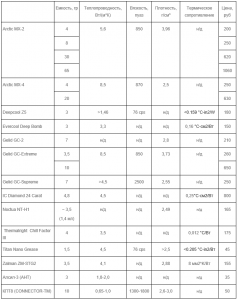
В итоге для ноутбуков с мощными видеокартами мы можем порекомендовать пасту Arctic Cooling MX-4 или Gelid GC-Extreme.
О термопрокладках
Термопрокладки, они же термоинтерфейсы, заслуживают отдельного разговора. Эти специальные силиконовые прокладки располагают на чипах памяти, а также силовых транзисторах (ключах) для обеспечения отвода тепла от них. Они же обеспечивают достаточный контакт между радиаторами и чипах, так как плотного прилегания радиатора к ним не предусматривается. Иначе говоря, радиаторы не так чильно прижаты к чипам памяти, как к графическому чипу или процессору.
Однако, термопрокладки имеют важнейшее значение: они теплопроводность сопоставима или даже выше, чем у средних термопаст, поэтому они отводят тепло эффективнее. Очень важно помнить, что заменять термопасту на прокладки и наоборот категорически нельзя! Очень важен зазор между чипом и радиатором. Важно следить за состояние термопрокладки. Если она высохла или потрескалась, неравномерно продавилась, то ее надо менять.
Для замены прокладки надо знать её толщину (от 0,5 до 1,5 мм), обычно 1 мм, и теплопроводность. Она должна быть не меньше 5,0 Вт/(м*К)! Рекомендую популярную прокладку Arctic Cooling Thermal Pad. Данная силиконовая прокладка характерна высокой степенью проводимости тепла 6.0 Вт/мК, а толщина 1 мм позволит прижать кулер к охлаждаемому объекту плотно, но не слишком туго, соблюдая необходимый зазор. Она конечно, дорогая, поэтому её можно заменить на аналоги, например, фирмы Coolian или LAIRD. 
Помните, что чем больше толщина прокладки, тем тепловое сопротивление выше — 0,14 (C-in.2/W) при толщине 0,5 мм до 0,56 (C-in.2/W) при толщине 2 мм и теплопроводности 5,0 (W/m-K).
О радиаторах
Как я уже говорил, радиаторы и трубки должны быть медными и только медными. Если они не медные, или покрыты чем-то, и уже повредились, а шлифовка поверхности не помогает, то медные площадки радиаторов можно заменить. Да, к счастью, они продаются отдельно. Можно купить медную прокладку толщиной от 0,5 мм 1,5 мм и теплопроводностью в районе 400 Вт/ (м*К) и припаять их к вашему радиатору. Это улучшит теплоотвод.
Мне в моей практике приходилось и изгибать трубки и подгибать усики для того, чтобы обеспечить равномерное прилегание всех радиаторов. Мой коллега даже целиком спаял клиенту медный радиатор из нескольких частей, но это экстримальный случай.
О вентиляторах
Помимо того, что вентилятор должен крутить равномерно и бесшумно (если лопасти не повреждены), так он еще и должен крутиться с нужнйо скоростью. Поэтому на современных вентиляторах используется 4-pin разъем для мониторинга скорои и управления скоростью вращения. Сигнал на изменеие частоты вращения посылает материнская плата на основе данных термодатчиков.
Бывают случаи, когда эти данные обрабатываются неверно, в результате чего система термомониторинга имеет неверные цифры и неверно управляет кулером. Если перепрошивка BIOS и замена мультиконтроллера (MIO), который отвечает за термомониторинг, не помогает, то как вариант можно просто отключить один контакт (синий), который посылает сигнал на управление скоростью вентилятора. В результате вентилятор будет крутиться всегда с постоянной, обычно максимальной скоростью. Да, неудобно, но лучше, чем когда ноутбук выключается от перегрева.
Вот распиновка 4-контактного разъема вентилятора в ноутбуке:
 [Посещений: 1 097, из них сегодня: 1]
[Посещений: 1 097, из них сегодня: 1]